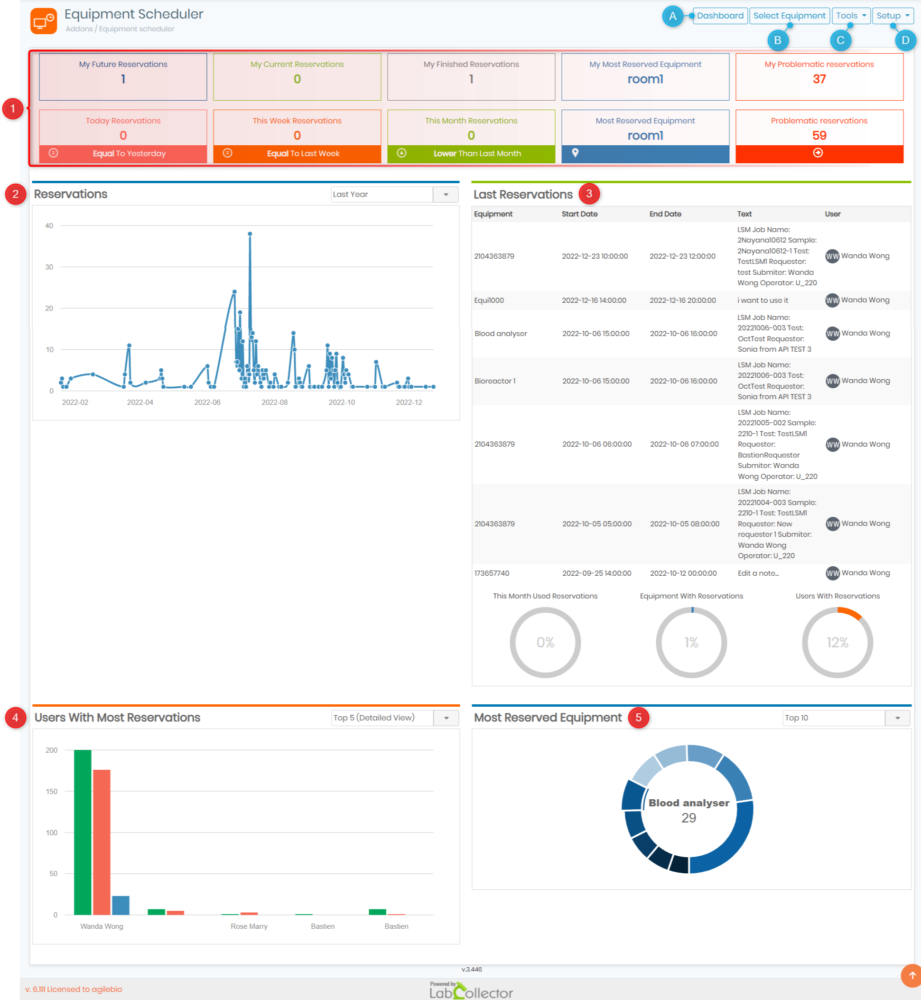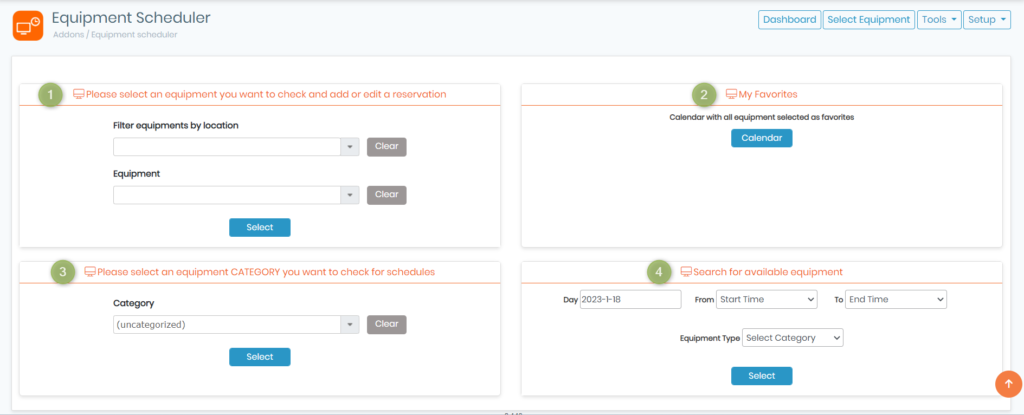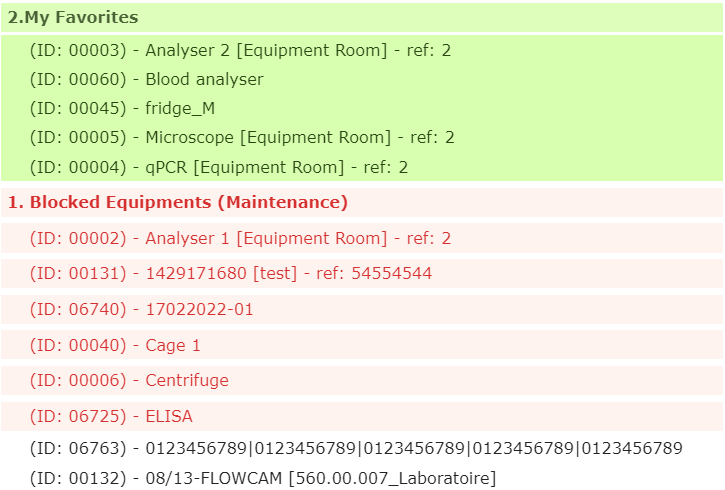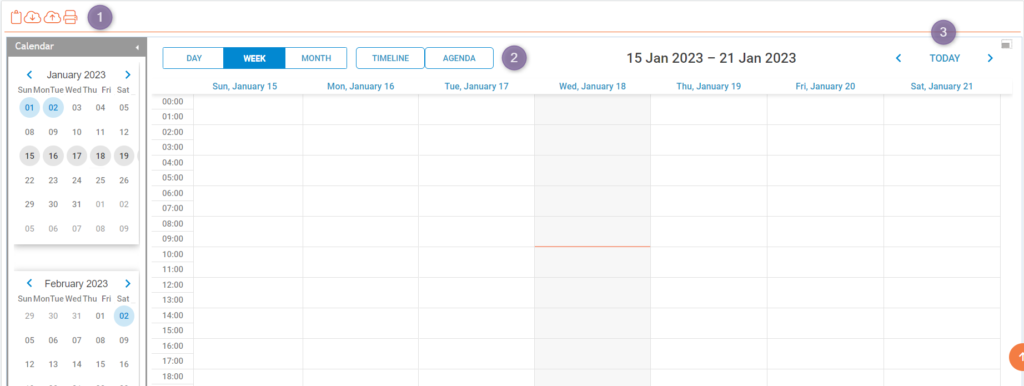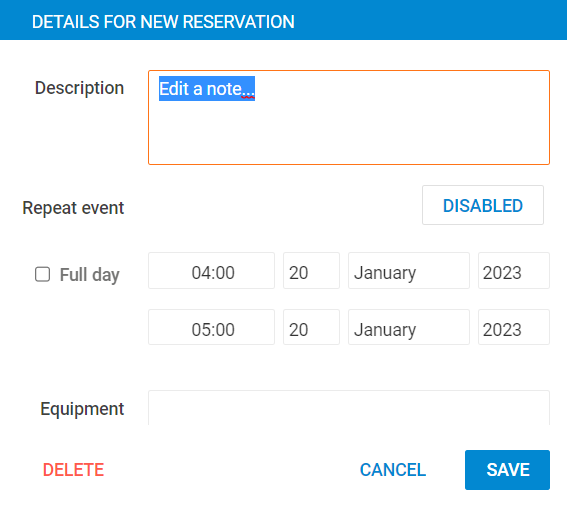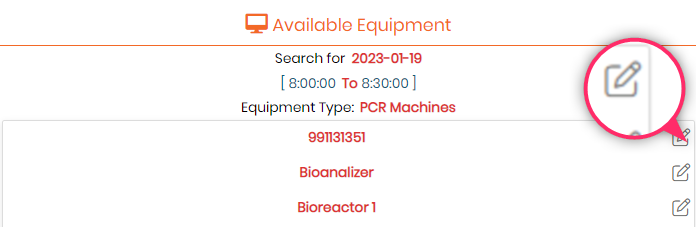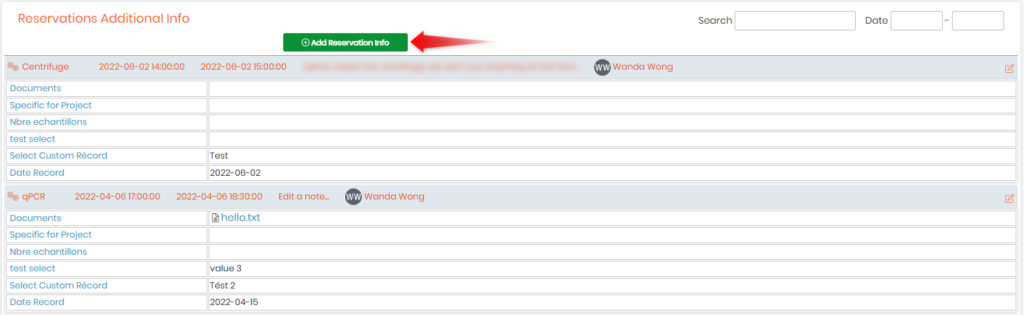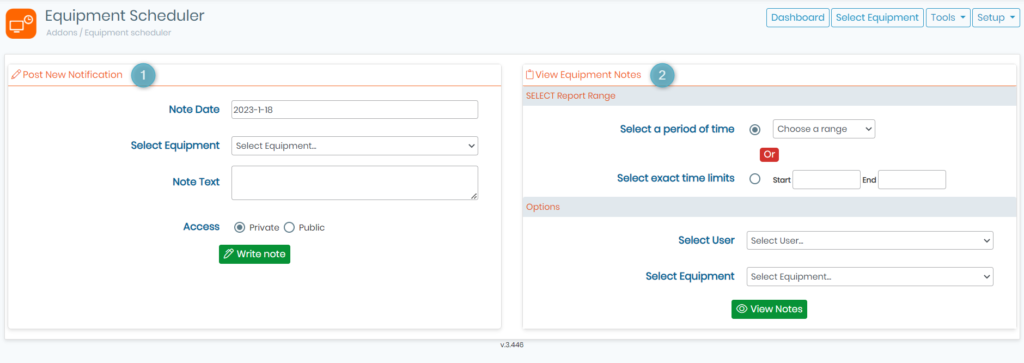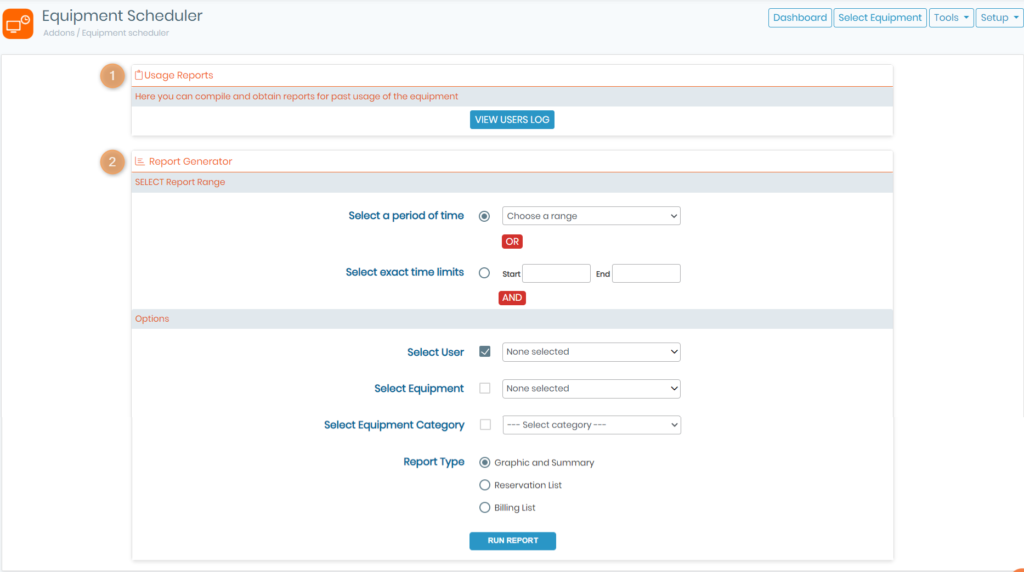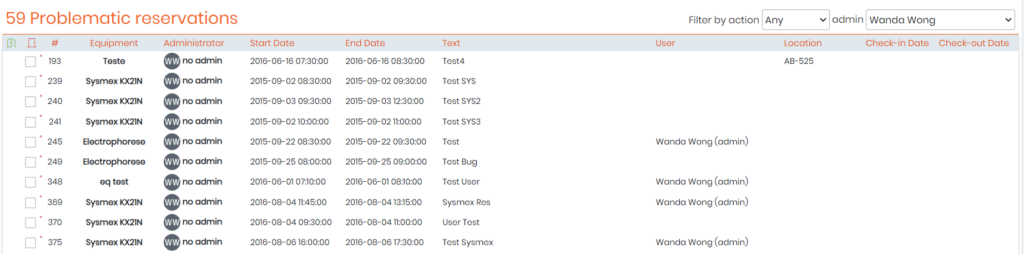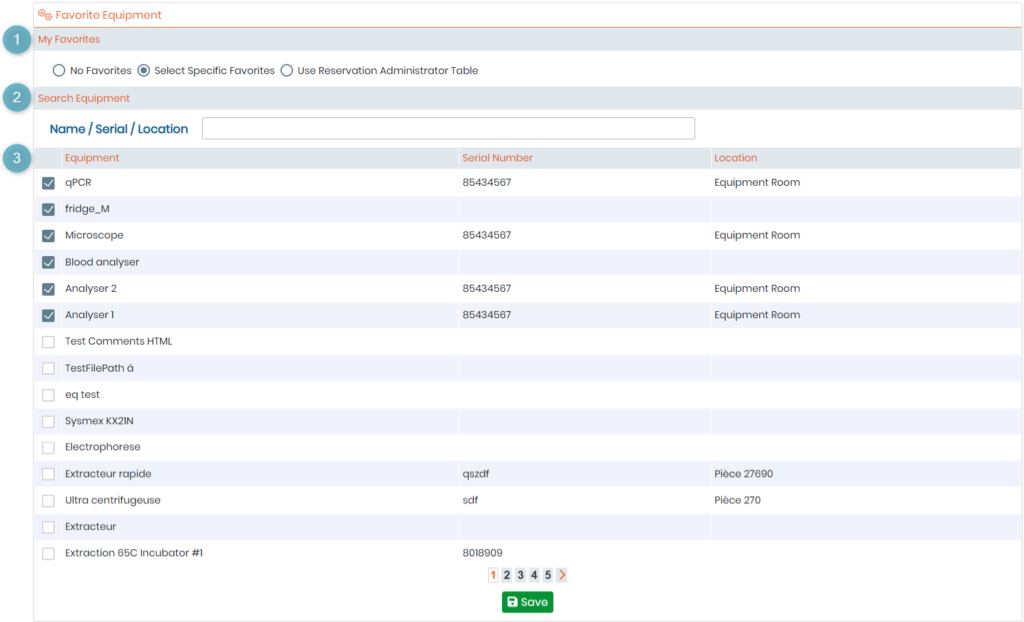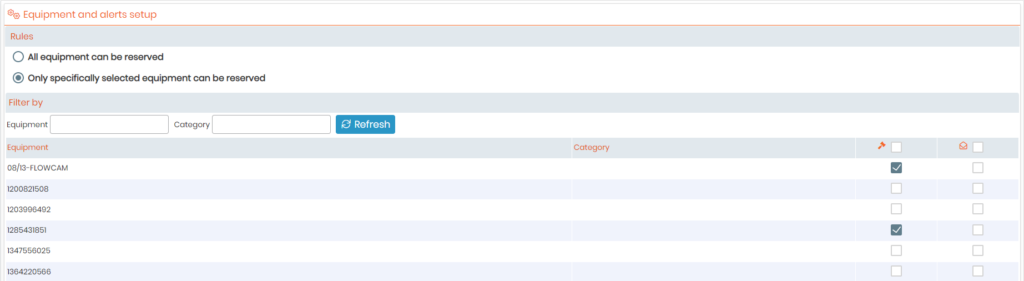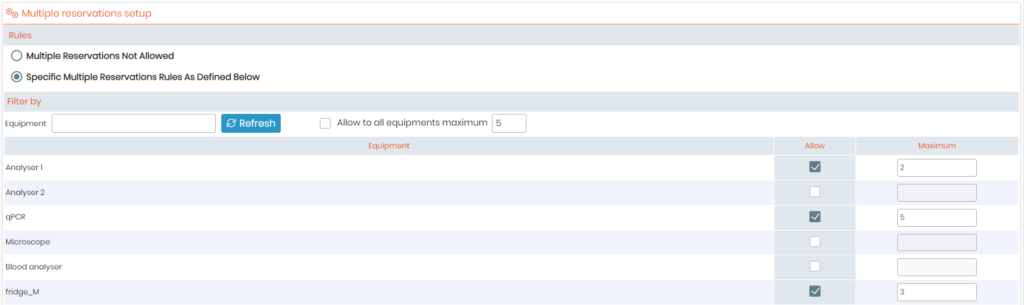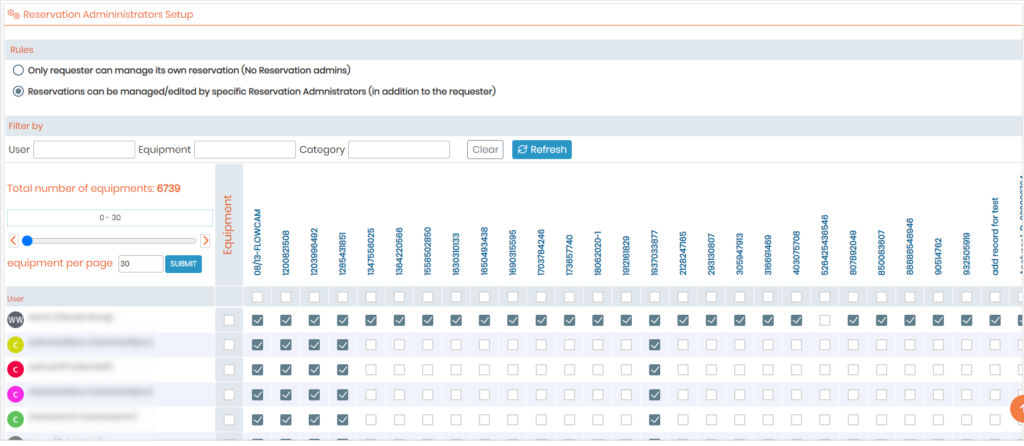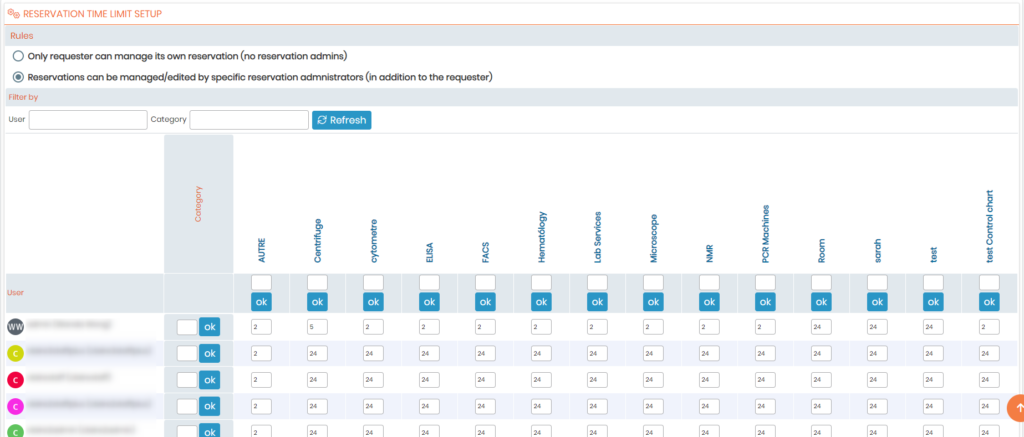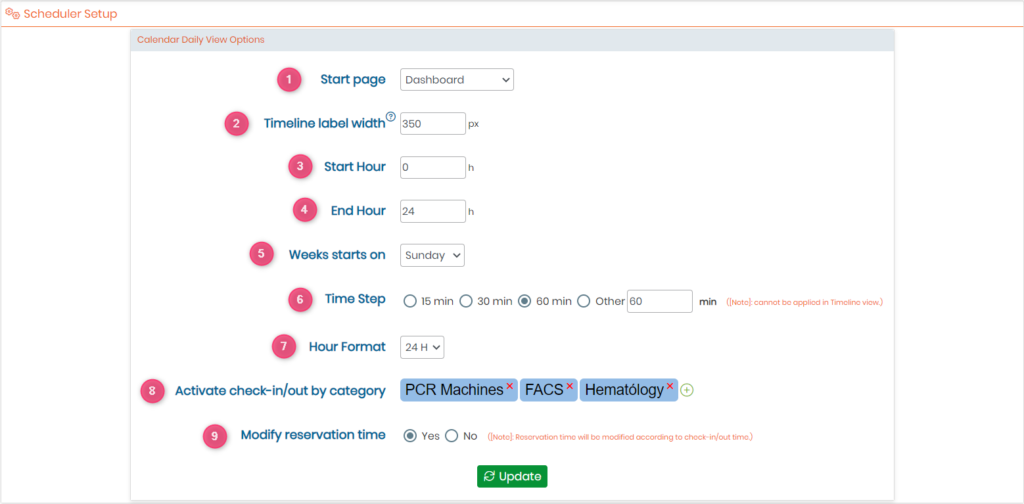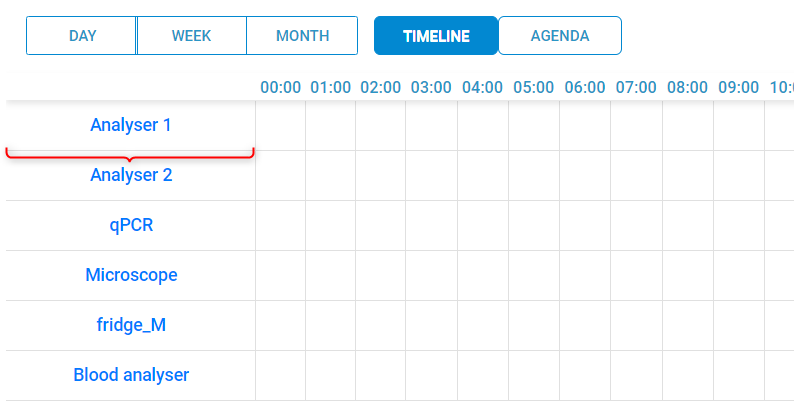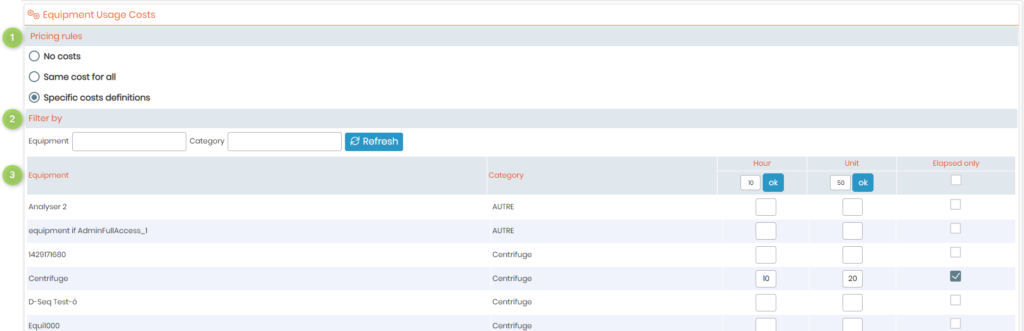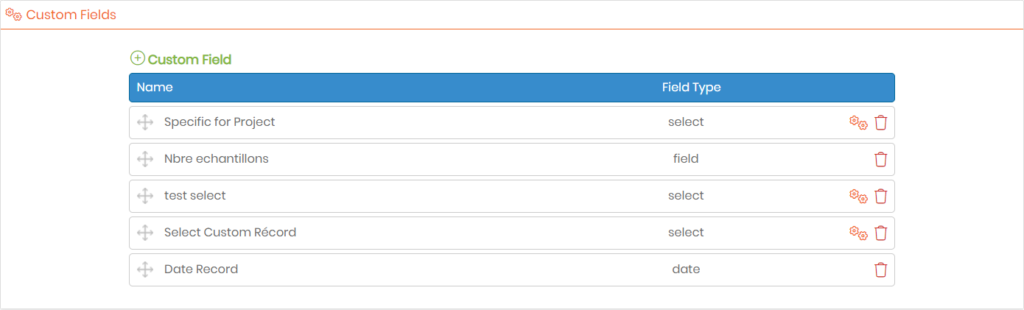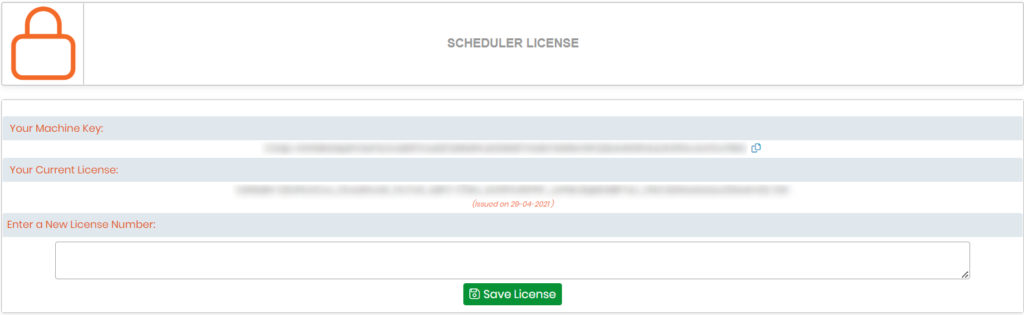Претражите базу знања по кључној речи
![]() Планер опреме додатак за LabCollector
Планер опреме додатак за LabCollector ![]() је моћан и свестран алат који вам омогућава да лако управљате и пратите распоред резервисања лабораторијске опреме. Са овим додатком, имате могућност да креирате неограничен број резервација, осигуравајући да је ваша опрема увек доступна када вам затреба. Додатак такође долази опремљен свеобухватним алатом за извештавање, који омогућава већу следљивост и надзор над коришћењем ваше опреме, што га чини идеалним решењем за истраживачке пројекте и сервисне активности техничке платформе, где је доступност и употреба опреме од највеће важности.
је моћан и свестран алат који вам омогућава да лако управљате и пратите распоред резервисања лабораторијске опреме. Са овим додатком, имате могућност да креирате неограничен број резервација, осигуравајући да је ваша опрема увек доступна када вам затреба. Додатак такође долази опремљен свеобухватним алатом за извештавање, који омогућава већу следљивост и надзор над коришћењем ваше опреме, што га чини идеалним решењем за истраживачке пројекте и сервисне активности техничке платформе, где је доступност и употреба опреме од највеће важности.
Следећа База знања ће пружити детаљан преглед могућности и употребе овог додатка, омогућавајући вам да у потпуности искористите његове карактеристике и оптимизујете управљање опремом.
![]()
Снимак екрана испод пружа свеобухватан визуелни приказ главног интерфејса Планер опреме додати на. Интерфејс је дизајниран са једноставним и интуитивним изгледом, што корисницима олакшава навигацију и управљање резервацијама опреме, а такође нуди флексибилност за преглед распореда по дану, недељи, месецу или години, пружајући вам преглед употребе ваше опреме.
- A: Када кликнете на
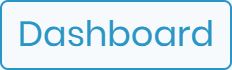 који се налази у горњем десном углу странице, бићете преусмерени на страницу приказану на слици изнад. Ово је подразумевана страница коју ћете видети када први пут приступите додатку, дизајнирана је да вам пружи преглед свих важних информација у вези са вашим резервацијама:
који се налази у горњем десном углу странице, бићете преусмерени на страницу приказану на слици изнад. Ово је подразумевана страница коју ћете видети када први пут приступите додатку, дизајнирана је да вам пружи преглед свих важних информација у вези са вашим резервацијама: - Молимо погледајте бројеве на слици изнад:
- 1: У овом одељку ћете пронаћи више виџета који приказују све потребне бројеве о данашњим резервацијама, као и тренутним, будућим и завршеним резервацијама. Поред тога, имаћете преглед најрезервисаније опреме и свих проблематичних резервација (и ваших сопствених и оних за сву опрему широм света). Ово ће вам помоћи да брзо идентификујете и решите све проблеме који се могу појавити, такође ћете моћи да упоредите овонедељне, месечне или данашње бројеве са претходним, омогућавајући вам да знате да ли су нижи, виши или једнаки пре, што помаже у праћењу учинка ваших резервација током времена.
- 2: На овој страници видећете графикон који приказује број резервација по дану. Можете погледати овај графикон за последњих неколико дана, месеци или чак за прошлу годину, дајући вам јасно разумевање трендова ваших резервација.
- 3: Такође вам је обезбеђена свеобухватна и ажурна листа резервација опреме. Наћи ћете детаљне информације укључујући називе опреме, датуме почетка и завршетка резервације, кратке описе њихове употребе и одговорног корисника за сваку резервацију.
- 4: Овде имате интуитиван и информативан бар дијаграм који приказује кориснике са највише резервација опреме. Са могућношћу филтрирања и прегледа првих 5, 10 или чак 15 најбољих корисника, лако можете идентификовати чланове лабораторије који често резервишу опрему и планирати у складу са тим. Ова функција омогућава јасно разумевање образаца коришћења опреме у лабораторији и може помоћи да се осигура да сви чланови имају правичан приступ опреми.
- 5: У овом одељку имате јасан и свеобухватан кружни дијаграм који представља најчешће резервисану опрему. Са могућношћу филтрирања и прегледа топ 5, 10 или чак 15 најбољих опреме, можете лако да идентификујете која опрема је у великој потражњи и планирате у складу са тим.
-
- 1: У овом одељку, можете лако пронаћи и резервисати опрему која вам је потребна тако што ћете их филтрирати на основу њихове локације. Када изаберете жељену локацију, падајући мени испод ће се ажурирати, приказујући сву доступну опрему на изабраној локацији. Затим можете додати/изменити резервацију. Штавише, можете лако да идентификујете своју омиљену опрему (приказано зеленом бојом) и ону која је блокирана (приказано црвеном), као што је приказано испод.
-
- 2: Овде ћете имати приступ календару са свом опремом која је изабрана као омиљена (као што је приказано на слици испод). Затим можете директно да резервишете тако што ћете изабрати временске периоде на планеру и изабрати почетни сат, а затим превући и отпустити до краја.
-
-
- 1: Да бисте видели јавне белешке о свим доступним уређајима, кликните на следећу икону
 који се налази у горњем левом углу, такође можете да увезете свој календар кликом на
који се налази у горњем левом углу, такође можете да увезете свој календар кликом на  или извезите ону на којој радите кликом на
или извезите ону на којој радите кликом на  . Коначно, да бисте одштампали свој календар, све што треба да урадите је да кликнете на икону штампача
. Коначно, да бисте одштампали свој календар, све што треба да урадите је да кликнете на икону штампача  .
. - 2: Овде можете да филтрирате приказ календара, било по дану, недељи или месецу, такође можете да видите временску линију за сву изабрану опрему како бисте прецизно пратили њихову употребу.
- 3: Можете да превучете свој календар улево (да видите прошле датуме) или удесно (за будуће датуме), такође можете да кликнете на икону
 да бисте укључили режим целог екрана.
да бисте укључили режим целог екрана.
- 1: Да бисте видели јавне белешке о свим доступним уређајима, кликните на следећу икону
- када изаберете прозор за резервацију, појавиће се нова картица која ће од вас тражити да додате детаље, као што су кратак опис, назив опреме и могућност да се догађај понавља или не.
-
-
- 3: Резервације се могу извршити помоћу бирача категорије опреме.
- 4: Са овом опцијом, корисници могу дефинисати датум, време и категорију опреме. Што се тиче ових подешавања, додатак Планер аутоматски проналази доступну опрему у оквиру изабране категорије. Да би извршили резервацију, корисници морају да кликну на икону приказану на слици испод. Затим изаберите жељено време у календару и додајте белешке о резервацији.
- C: Имате више алата за избор унутар Планер опреме додатак, који се приступа кликом на
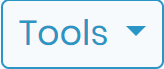 који се налази у горњем десном углу.
који се налази у горњем десном углу.
- Када кликнете на Информације о резервацијама у оквиру менија са алаткама, бићете преусмерени на страницу која вам пружа све додатне информације које су вам потребне за управљање резервацијама. Ова страница садржи информације као што су датум, време, трајање, белешке и било које друго прилагођено поље које желите (које се може додати преко менија за подешавање). Итакође имате опцију да додате више информација кликом на зелено дугме (као што је приказано на слици испод).
-
- Следећа картица се појављује када кликнете на ЕК обавештења:
-
-
- 1: Да бисте креирали ново обавештење, једноставно изаберите датум, изаберите опрему о којој желите да обавестите и додајте текст користећи приложени уређивач. Уређивач вам омогућава да додате обогаћени текст што олакшава преношење свих потребних информација члановима вашег тима. Када завршите, једноставно кликните на „Напишите белешку” да бисте сачували и потврдили своје обавештење.
- 2: За супер-администратора, мени такође пружа опцију за преглед белешки о опреми које су додали други корисници, што олакшава праћење свих обавештења у тиму. Такође имају опцију штампања или извоза белешки, и филтрирајте их одабиром временског периода или тачних временских ограничења и користите додатне опције као што су корисничко име и/или назив опреме, што олакшава проналажење одређених белешки.
-
-
- Алат за извештавање у оквиру додатка Планер опреме је дизајниран да вам пружи свеобухватан увид у активности ваше опреме и могућност праћења. Овај моћан алат вам омогућава да лако пратите и анализирате употребу ваше опреме, што га чини основним алатом за сваку лабораторију, доступно му је кликом на Извештаји у оквиру менија Алатке.
-
-
- 1: Прва доступна опција је да видите само претходну употребу корисника. Помоћу ове функције можете лако пратити и анализирати употребу ваше опреме према кориснику, опреми или категорији опреме. Ово вам омогућава да идентификујете обрасце, трендове коришћења и све потенцијалне проблеме са вашом опремом.
- 2: Друга доступна опција је креирање комплетнијих извештаја. Ова функција вам омогућава да генеришете детаљне извештаје за временски опсег, такође можете да изаберете корисника или категорију опреме или опреме, ова функција олакшава проналажење специфичних извештаја који су вам потребни. Поред тога, доступна су три формата извештавања:
- Графички и резиме: Овај формат вам пружа визуелни приказ ваших података, што олакшава анализу употребе ЕК.
- Листа резервација: Овај формат вам пружа листу свих резервација за одређени временски период.
- Листа за обрачун: Овај формат вам пружа листу свих информација о обрачуну за одређени временски период, што олакшава праћење и анализу трошкова вашег ЕК коришћења.
-
-
- Такође имате опцију да видите све Проблематичне резервације, које су резервације које изазивају проблеме или кашњења у лабораторији, као што су квар опреме, сукоби у распореду или било који други проблем. Имаћете детаљну листу која укључује назив опреме, временски термин током којег се проблем појавио, корисника који је наручио резервацију, локацију и датуме пријаве/одјаве.
- D: Додатак Планер опреме нуди низ поставки којима се може приступити кликом на дугме за подешавање
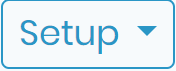 који се налази у горњем десном углу. Овде можете да подесите своју омиљену опрему, подесите упозорења, управљате корисницима, креирате прилагођена поља, управљате лиценцом и још много тога. Ова подешавања вам омогућавају да прилагодите додатак својим специфичним потребама, што олакшава управљање распоредом опреме и осигурава да ваша лабораторија ради несметано.
који се налази у горњем десном углу. Овде можете да подесите своју омиљену опрему, подесите упозорења, управљате корисницима, креирате прилагођена поља, управљате лиценцом и још много тога. Ова подешавања вам омогућавају да прилагодите додатак својим специфичним потребама, што олакшава управљање распоредом опреме и осигурава да ваша лабораторија ради несметано.
-
- Изабрано картица у оквиру менија за подешавање вам омогућава да лако управљате и резервишете своју омиљену опрему. Постављањем неке опреме као омиљене, то олакшава ваш распоред лабораторија и помаже да их лако резервишете.
-
-
- 1: Овдје можете изаберите да ли желите да немате омиљену опрему, изаберите одређену омиљену опрему или користите табелу администратора резервације. Одабиром одређене опреме као омиљене, добићете приступ додатним опцијама (које су описане у тачкама 2 и 3 испод) које вам омогућавају да их лако резервишете и управљате њима.
- 2: Овде можете тражити опрему уношењем њеног имена, серијског броја или чак њене локације.
- 3: Овде имате детаљну табелу са свом опремом коју желите да поставите као своју омиљену. Ова табела вам пружа све потребне информације о опреми, као што су њена локација, серијски број. Такође можете поставити опрему као омиљену тако што ћете означити поље са леве стране и притиснути дугме за чување.
-
-
- Опрема и упозорења подешавање вам пружа флексибилност да изаберете која опрема може бити резервисана, а која не. Уз опцију да резервишете сву опрему или само одређену, имате потпуну контролу над распоредом опреме ваше лабораторије. Поред тога, имате опцију да подесите е-поруку са упозорењем која ће бити послата сваки пут када је опрема резервисана. Ова функција вам омогућава да будете информисани и у току са свим променама у распореду опреме, пружајући вам безбрижност да ваша лабораторија ради несметано.
-
- Одржавање опреме даје вам опцију да изаберете да ли желите да блокирате резервацију све опреме кад год је на одржавању или не, или чак да блокирате резервацију одређене опреме.
-
- Такође можете управљати резервацијом опреме ваших корисника кликом на Корисници у оквиру менија за подешавање. Овде можете изабрати да ли сви корисници *без изузетка може резервисати било коју дату опрему или једноставно дефинисати специфична правила и изабрати одређену опрему коју само одабрани корисници могу резервисати.
-
- Такође можете управљати бројем могућих резервација за вашу лабораторијску опрему. Да бисте то урадили, кликните на Вишеструке резервације у оквиру менија за подешавање. Овде можете да изаберете да ли желите да дефинишете одређени број могућих резервација по опреми или да то остане неограничено.
-
- Кликом на Администратори резервација, имаћете опцију да подносиоцу захтева дате потпуну контролу над његовом/њеном резервацијом, стога они могу да додају резервације/измени постојеће, или можете да подесите одређене администраторе да управљају/уређују резервације.
-
- Кликом на Временско ограничење резервације, имаћете опцију да дозволите подносиоцу захтева да контролише своје временско ограничење за резервацију, стога они могу да резервишу опрему за било које жељено време, или можете подесити одређене администраторе да управљају/уређују временско ограничење за резервацију сваког опрема.
-
- Увек можете да подесите жељене опције/подешавања за Планер опреме додати на. Да бисте то урадили, једноставно кликните на Планер у оквиру менија за подешавање.
-
-
- 1: Одаберите да ли желите Контролна табла или Изаберите Опрема страница која ће се појавити прва (као почетна страница) када приступите додатку.
- 2: Подесите жељену ширину ознаке временске линије која одговара оној на слици испод.
-
-
-
- 3: Одаберите почетни сат (на почетку временске линије), имајте на уму да је он подразумевано подешен на 00:00.
- 4: Изаберите крајњи сат (на крају временске линије).
- 5: Изаберите који дан одговара почетку недеље.
- 6: Имате опцију да подесите жељени временски корак, било 15 минута, 30 минута, 60 минута или било који број минута који вам је потребан.
- 7: Изаберите формат сата, 12х или 24х.
- 8: Изаберите категорије за које желите да активирате пријављивање/одјављивање.
- 9: Такође можете да промените време резервације, ако то одлучите, имајте на уму да ће оно бити измењено у складу са временом пријаве/одјаве.
-
-
- Дефиниције трошкова вам омогућава да ефикасно управљајте и пратите трошкове опреме ваше лабораторије. Са могућношћу праћења и анализе коришћења ваше опреме, можете лако да идентификујете обрасце и трендове коришћења и доносите информисане одлуке како бисте оптимизовали употребу опреме и смањили трошкове. Помаже да останете у оквиру свог буџета, спречите прекомерну употребу и продужите животни век вашег ЕК-а.
-
-
- 1: Поставите своја жељена правила за цене, било да желите да ваша опрема буде резервисана и коришћена без ограничења трошкова, или дефинишите исту цену за сву опрему или чак специфичне трошкове за сваки од ваших ЕК.
- 2: Овде можете тражити опрему за коју желите да подесите цену коришћења, уношењем њеног назива и/или категорије.
- 3: Овде можете пронаћи списак све опреме коју сте тражили, затим можете поставити временско ограничење за њихову резервацију и цену за сваку од њих.
-
-
- Такође имате могућност да креирате било које прилагођено поље које вам је потребно, једноставно кликните на прилагођена област, ова поља се затим могу користити у алатки за информације о резервацијама, која вам помаже да додате прилагођене информације о вашим резервацијама, такође имате избор да изаберете различите типове прилагођених поља, проверите ово KB за више детаља.
-
- Коначно, можете управљати својом лиценцом и кључем за активацију преко Лиценца картицу у оквиру менија за подешавање.
![]()
Повезане теме:
-
-
- Проверите наш планер опреме упутство за више детаља.
- Прочитајте нашу КБ даље Како променити параметре у И-Цоллецтор-у.
- Прочитајте нашу КБ даље Како повезати Парсер са И-Цоллецтор-ом.
-